Wizard penyiapan Organisasi memudahkan Anda membuat dan mendelegasikan administrasi resource organisasi Anda. Tindakan ini juga memungkinkan Anda memigrasikan project dan akun penagihan yang sudah ada ke resource organisasi baru.
Untuk mulai menggunakan wizard Penyiapan organisasi:
Dapatkan resource organisasi. Untuk mendapatkan petunjuk terperinci, lihat Mendapatkan resource organisasi.
Tetapkan Administrator Jaringan, Penagihan, dan Organisasi untuk Google Cloud resource organisasi Anda. Untuk mengetahui petunjuk mendetail, lihat artikel memberikan, mengubah, dan mencabut akses ke resource.
Untuk memulai proses migrasi:
Kirim permintaan migrasi project dan penagihan kepada Pemilik project.
Tunggu Pemilik project mengonfirmasi permintaan migrasi.
Menyetujui migrasi project dan akun penagihan.
Panduan ini memberikan petunjuk tentang cara memigrasikan project dan akun penagihan menggunakan wizard penyiapan Google Cloud . Untuk mengetahui informasi selengkapnya tentang cara menggunakan Resource Manager, lihat Memigrasikan project.
Mengaitkan project atau akun penagihan dengan resource organisasi memungkinkan kontrol terpusat atas semua resource dalam resource organisasi. Untuk mempelajari lebih lanjut, lihat manfaat resource organisasi.
Bagian di bawah ini memberikan petunjuk mendetail untuk langkah-langkah di atas.
Memigrasikan project dan akun penagihan yang ada
Setelah resource organisasi dibuat untuk domain Anda, semua project yang dibuat di resource organisasi akan otomatis menjadi milik resource organisasi tersebut. Anda juga dapat memigrasikan project yang sudah ada ke resource organisasi.
Jika Anda adalah pemilik atau editor project dan Pembuat Project untuk resource organisasi, Anda dapat memigrasikan project secara langsung.
Jika Anda adalah Administrator Organisasi, Anda dapat meminta pemilik project memberi Anda kontrol atas project sehingga Anda dapat memigrasikannya ke resource organisasi Anda.
Migrasi project tidak dapat diurungkan. Setelah project dikaitkan dengan resource organisasi, Anda tidak dapat mengubahnya kembali ke Tidak ada organisasi atau memindahkannya ke resource organisasi lain sendiri. Jika Anda perlu memindahkan project setelah project tersebut dikaitkan dengan resource organisasi, Anda harus menghubungi Google Cloud Dukungan Premium.
Saat project dimigrasikan ke resource organisasi, Administrator Organisasi mendapatkan kontrol administratif atas project tersebut dan project tersebut mewarisi kebijakan organisasi serta kebijakan izinkan dan tolak Identity and Access Management (IAM). Baca selengkapnya tentang Implikasi kebijakan.
Saat Anda memindahkan project yang ada ke resource organisasi, project tersebut ditagih seperti sebelum migrasi, meskipun akun penagihan project belum dimigrasikan. Demikian pula, jika Anda memindahkan akun penagihan ke resource organisasi, semua project yang ditautkan ke akun tersebut akan terus berfungsi meskipun masih berada di luar resource organisasi. Anda dapat menautkan project yang baru diimpor ke akun penagihan baru atau yang sudah ada di resource organisasi Anda kapan saja, tanpa mengganggu fungsi project.
Penyiapan resource organisasi untuk admin super
Membuat resource organisasi
Sebelum mendelegasikan Google Cloud administrator dan memigrasikan project dan akun penagihan, Anda harus memiliki resource organisasi. Untuk mendapatkan resource organisasi, daftar ke Google Workspace atau Cloud Identity, verifikasi domain Anda, lalu buat Project menggunakan akun tersebut. Resource organisasi akan otomatis disediakan setelah Project dibuat. Untuk mengetahui informasi selengkapnya tentang cara mendapatkan resource organisasi, lihat Mendapatkan resource organisasi.
Administrator Google Cloud delegasi
Untuk mendelegasikan administrator Google Cloud :
Di email "Selamat datang di [ORGANIZATION_NAME] di Google Cloud", klik Buka Konsol Saya atau buka halaman Penyiapan Organisasi di konsol Google Cloud .
Di halaman Penyiapan Organisasi, klik Delegasikan penyiapan.
Di halaman Delegate Organization Administrator Role yang muncul, masukkan alamat email individu atau grup yang ingin Anda tambahkan sebagai Administrator Organisasi.
Setelah selesai menambahkan Administrator Organisasi, klik Delegasikan.
Alamat email yang Anda masukkan akan menerima notifikasi email bahwa mereka sekarang menjadi Administrator Organisasi untuk resource organisasi Google Cloud Anda.
Untuk menambahkan administrator lainnya nanti, klik Setel Izin di halaman Identitas & Organisasi.
Migrasi untuk administrator Google Cloud
Saat pengguna akun Google Workspace atau Cloud Identity mendelegasikan peran Administrator Organisasi kepada Anda melalui proses penyiapan resource organisasi, Anda akan menerima notifikasi email. Selama penyiapan resource organisasi, Anda dapat menetapkan izin kepada Administrator Jaringan, Penagihan, dan Organisasi lainnya. Orang yang Anda tetapkan sebagai administrator tidak akan menerima email.
Anda memerlukan peran Project Creator untuk meminta migrasi project dan akun penagihan. Secara default, semua pengguna di domain Anda diberi peran ini. Untuk mengetahui informasi selengkapnya tentang cara mengubah perilaku default ini dan memberikan peran ini kepada pengguna, lihat Mengelola peran organisasi default.
Memigrasikan project dan akun penagihan
Untuk memigrasikan project atau akun penagihan dari akun pengguna lain, Anda harus meminta pemiliknya menyetujui migrasi terlebih dahulu. Kemudian, pemilik akan menerima notifikasi untuk meninjau permintaan Anda dan menyetujui project atau akun penagihan untuk dimigrasikan. Pemilik project dapat mengabaikan permintaan Anda dan permintaan tersebut akan berakhir setelah 30 hari. Anda dapat meminta migrasi lagi jika permintaan awal habis masa berlakunya atau masih tertunda. Setelah pemilik menyetujui project atau akun penagihan untuk dimigrasikan, Anda akan menerima notifikasi dan memilih apa yang ingin dimigrasikan.
Meminta migrasi project atau akun penagihan
Buka halaman Google Cloud konsol Identitas & Organisasi.
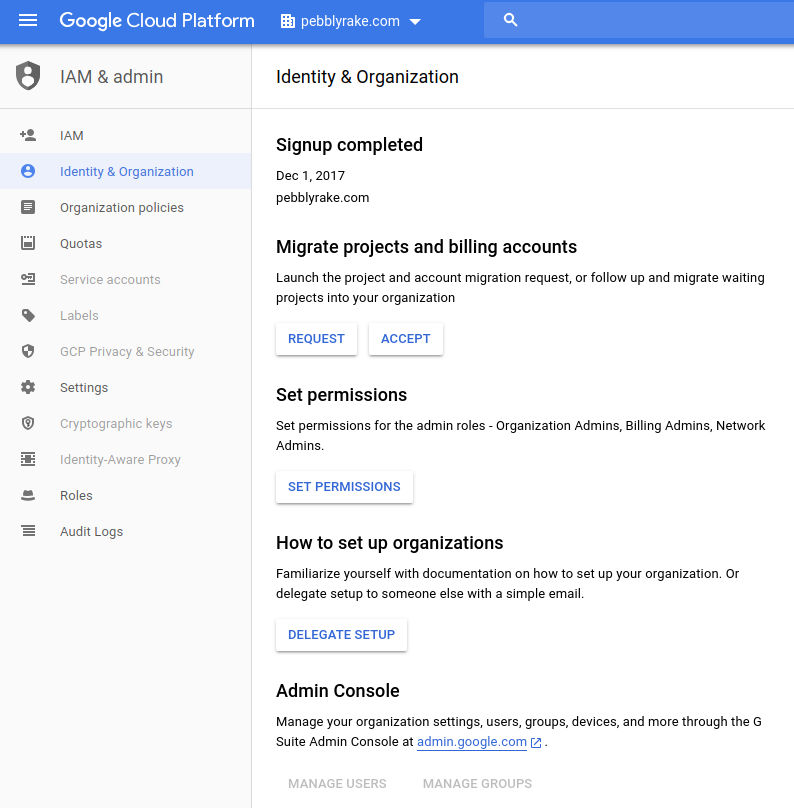
Di kotak Minta project atau akun penagihan dari, tambahkan alamat email pemilik project atau akun penagihan yang ingin Anda mintai projectnya, lalu klik Minta.
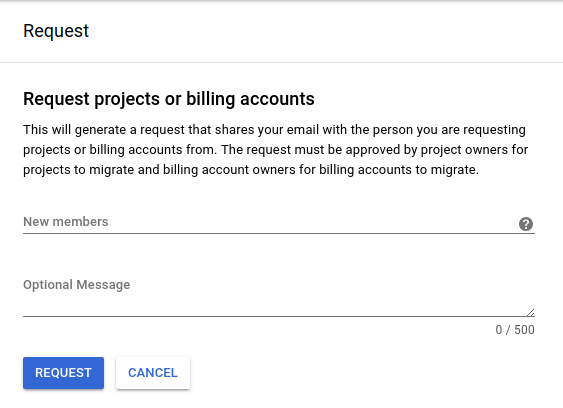
Pemilik akun penagihan atau project akan menerima email yang berisi permintaan migrasi Anda. Setelah mereka menyetujui migrasi, Anda akan menerima email berisi link untuk menyelesaikan migrasi.
Menunggu persetujuan permintaan migrasi
Saat Anda meminta migrasi project atau akun penagihan, pemilik project atau akun penagihan akan menerima email yang berisi permintaan Anda. Mereka dapat memilih project yang akan disiapkan untuk migrasi. Permintaan Anda tetap berlaku hingga 30 hari. Setelah 30 hari, permintaan akan berakhir dan Anda harus mengirimkan permintaan migrasi baru untuk project atau akun penagihan yang belum diproses.
Saat pemilik project atau akun penagihan mengonfirmasi permintaan migrasi, Anda akan menerima email dan notifikasi akan muncul di konsol Anda. Google Cloud Untuk menyetujui migrasi, lanjutkan ke langkah berikutnya.
Menyetujui migrasi project dan akun penagihan
Setelah pemilik menyetujui permintaan migrasi Anda, Anda akan menerima email dari Notifikasi Platform yang menyatakan bahwa pemilik project telah merespons permintaan migrasi Anda, dan notifikasi akan muncul di konsol Google Cloud Anda.
Anda memerlukan peran Project Creator, Billing Account Creator, dan Organization Administrator di resource organisasi yang menjadi tujuan migrasi project Anda. Untuk menyelesaikan migrasi:
Klik Migrasikan di email, atau buka halaman Migrasikan project di konsol Google Cloud .
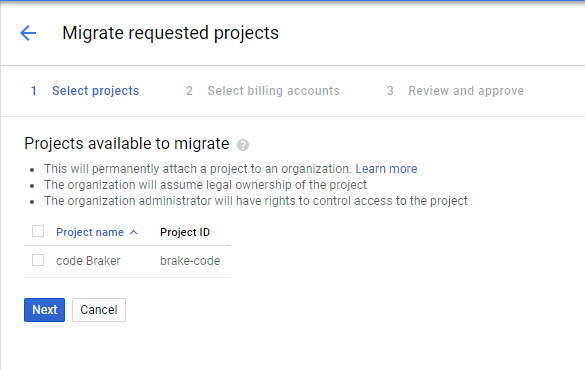
Di tab Pilih project dan Pilih akun penagihan, pilih kombinasi project dan akun penagihan yang ingin Anda migrasikan, lalu klik Berikutnya.
Tab Tinjau dan setujui menampilkan daftar semua project dan akun penagihan yang Anda pilih untuk dimigrasikan.
Untuk menyelesaikan migrasi, klik Setujui.
Project atau akun penagihan yang Anda pilih untuk dimigrasikan kini dikaitkan dengan resource organisasi Anda. Setiap project atau akun penagihan yang tidak Anda migrasikan akan tetap berada dalam daftar Tidak ada organisasi. Anda akan tetap memiliki peran IAM Project Mover untuk project tersebut dan peran Billing Administrator untuk akun penagihan tersebut. Anda dapat membuka kembali halaman Google Cloud konsol Migrasikan project untuk menyetujui migrasi project dan akun penagihan tersebut.
Saat Anda menyelesaikan migrasi untuk project, project tersebut ditagih seperti sebelum migrasi, meskipun akun penagihannya belum dimigrasikan. Demikian pula, saat Anda menyelesaikan migrasi untuk akun penagihan, semua project yang ditautkan ke akun tersebut akan terus berfungsi meskipun masih berada di luar resource organisasi.
Meninjau permintaan migrasi
Saat Administrator Organisasi meminta Anda untuk memigrasikan project atau akun penagihan ke resource organisasi mereka, Anda akan menerima email "Permintaan migrasi". Saat menyetujui migrasi, Anda memberikan peran berikut kepada Administrator Organisasi:
Project:
role/project.mover- Peran Project Mover memungkinkan pengguna mengimpor project dan mengubah izin IAM pada project tersebut.
Akun penagihan:
roles/billing.admin- Peran Administrator Penagihan memungkinkan pengguna mengimpor akun penagihan dan mengubah izin IAM di project tersebut.
Setelah Administrator Organisasi menyetujui migrasi, dia dapat mengubah peran IAM untuk project dan project tersebut akan mewarisi kebijakan organisasi yang ada. Baca selengkapnya tentang implikasi kebijakan.
Untuk meninjau permintaan, ikuti langkah-langkah di bawah:
Klik Tinjau Permintaan di email untuk membuka halaman Tinjau permintaan migrasi.
Di tab Pilih project dan Pilih akun penagihan, pilih kombinasi project dan akun penagihan yang ingin Anda migrasikan ke resource organisasi, lalu klik Berikutnya. Diperlukan waktu hingga lima menit agar daftar project terisi.
Tab Konfirmasi menampilkan detail berikut tentang migrasi:
Alamat email Administrator Organisasi yang Anda beri peran Project Mover dan Billing Administrator.
Daftar konfirmasi semua project dan akun penagihan yang Anda pilih untuk dimigrasikan.
Untuk menyelesaikan migrasi, masukkan alamat email entitas yang membuat permintaan migrasi, lalu klik Konfirmasi.
Project atau akun penagihan yang Anda pilih untuk dimigrasikan kini tersedia bagi Administrator Organisasi untuk dimigrasikan ke resource organisasi mereka.
Jika Anda ingin menghentikan proses migrasi untuk project atau akun penagihan, Anda harus melakukannya sebelum Administrator Organisasi mengimpornya ke resource organisasinya. Untuk menghentikan migrasi, buka halaman Google Cloud konsol IAM untuk project dan hapus peran Project Mover atau Administrator Penagihan dari Administrator Organisasi.
Project atau akun penagihan yang tidak Anda pilih untuk dimigrasikan akan tetap berada di Tidak ada organisasi. Anda dapat mengklik link di email "Permintaan migrasi" untuk menyetujui migrasi hingga 30 hari. Setelah 30 hari, permintaan migrasi akan berakhir dan Administrator Organisasi harus mengirim permintaan migrasi baru untuk Anda tinjau.
Implikasi kebijakan
Kebijakan izinkan dan tolak IAM yang sudah ditentukan untuk project akan dimigrasikan bersama project. Artinya, akun utama yang telah diberi peran di project sebelum migrasi akan memiliki peran yang sama setelah project dimigrasikan. Akun utama yang izinnya ditolak menggunakan kebijakan penolakan akan memiliki izin yang sama yang ditolak setelah migrasi.
Karena peran IAM diwarisi dan bersifat aditif, peran yang
ditentukan di tingkat organisasi diwarisi oleh project saat project tersebut dimigrasikan ke
resource organisasi. Misalnya, jika projectAuthor@myorganization.com
memiliki peran Project Editor yang ditentukan di tingkat organisasi, dia juga akan
memiliki peran tersebut di project mana pun yang dimigrasikan ke resource
organisasi. Hal ini tidak akan merusak apa pun dalam project yang ada, tetapi lebih banyak pengguna mungkin mendapatkan akses karena pewarisan.
Kebijakan organisasi juga diwariskan ke bawah hierarki. Secara default, resource organisasi yang baru dibuat tidak memiliki kebijakan organisasi. Jika Anda menentukan kebijakan organisasi untuk resource organisasi Anda, pastikan project yang Anda migrasikan konsisten dengan kebijakan organisasi Anda.

